Kali Linux 1.1.0 Dikeluarkan - Panduan Pemasangan dengan tangkapan skrin

- 1432
- 357
- Dana Hammes
Kali Linux benar -benar membina semula Backtrack Linux, Backtrack Dinamakan Kali Sekarang, teruskan sepenuhnya ke model pembangunan Debian.
Kali Linux benar -benar bebas daripada kos, dan kebanyakannya digunakan untuk menembusi ujian di mana -mana organisasi kecil hingga besar -besaran untuk melindungi rangkaian mereka dari penyerang. Ia mengandungi lebih daripada 300 alat ujian menembusi dan menyokong kebanyakan perkakasan dan peranti hari ini seperti Raspberry Pi, Samsung Chromebook, Galaxy Note dll ..
Di bawah 2 tahun pembangunan awam, pada Feburary ke -9 2015, Mati Aharoni telah mengumumkan pelepasan titik pertama Kali Linux 1.1.0, Yang membawa campuran sokongan perkakasan yang luar biasa serta prestasi kukuh batu.
Apa yang Baru di Kali 1.1.0
- Kali Linux 1.1.0 berjalan di kernel 3.18, ditambal untuk serangan suntikan tanpa wayar.
- Sokongan Pemandu Tanpa Wayar yang Diperbaiki untuk Kedua -dua Kernel dan Peningkatan Firmware untuk Peranti Tanpa Wayar.
- Sokongan untuk Perkakasan Nvidia Optimus.
- Pakej dan arahan yang dikemas kini untuk alat kotak maya, alat vmware dan alat openvm.
- Skrin grub dan kertas dinding diubah di Kali 1.1.0.
- Hampir 58 pembetulan pepijat ditetapkan dalam pelepasan semasa.
Artikel ini akan melalui prosedur pemasangan asas untuk pembebasan terkini Kali Linux 1.1.0 dengan tangkapan skrin pada cakera keras, serta prosedur naik taraf bagi pengguna yang sudah menjalankan versi lama Kali Linux menggunakan arahan mudah.
Memasang Kali Linux di komputer anda cukup mudah dan sangat mudah, semua yang anda perlukan adalah perkakasan komputer yang serasi. Prasyarat perkakasan sangat minimum seperti yang disenaraikan di bawah.
Prasyarat pemasangan
- Kali Linux Memerlukan Minimum 10 GB Ruang Cakera Keras Untuk Pemasangan.
- Minimum 512MB RAM untuk seni bina i386 dan AMD64.
- Pemacu CD-DVD bootable atau tongkat USB.
Persediaan persekitaran saya
Alamat IP : 192.168.0.155 Nama Host : Kali.Tecmintlocal.com Saiz HDD : 27 GB Ram : 4 GB
Memasang Kali Linux 1.1.0
1. Mula -mula pergi ke halaman muat turun Kali Linux di bawah alamat dan ambil versi terkini fail Kali Linux ISO untuk Senibina Sistem anda.
- https: // www.Kali.org/muat turun/
2. Setelah memuat turun, sama ada membakar imej ISO yang dimuat turun ke pemacu CD/DVD, atau menyediakan tongkat bootable USB dengan Kali Linux Live sebagai medium pemasangan. Sekiranya anda tidak tahu bagaimana membuat USB sebagai tongkat bootable, baca artikel yang menunjukkan cara memasang Linux dari USB.
3. Untuk memulakan proses pemasangan, boot Kali Linux dengan pemasangan CD/DVD atau USB pemasangan yang anda pilih. Anda harus dibentangkan dengan Kali Boot skrin. Pilih sama ada Grafik atau Teks pemasangan mod. Dalam contoh ini, saya akan memilih pemasangan grafik.
 Skrin Boot Kali
Skrin Boot Kali 4. Pilih bahasa masing -masing untuk pemasangan dan kemudian lokasi negara anda, ini mestilah lokasi anda tinggal. Anda juga perlu mengkonfigurasi bahasa papan kekunci anda dengan keymap yang betul.
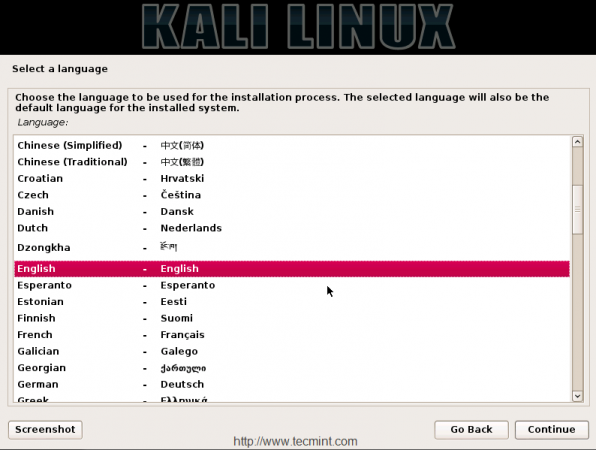 Pilih Bahasa Pemasangan Kali Linux
Pilih Bahasa Pemasangan Kali Linux 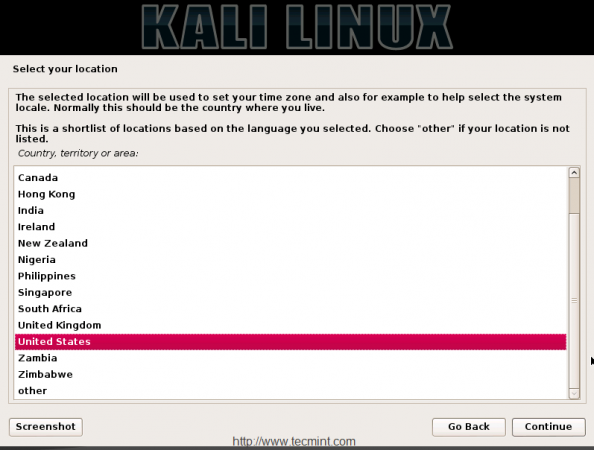 Pilih Lokasi Negara
Pilih Lokasi Negara  Pilih bahasa papan kekunci
Pilih bahasa papan kekunci 5. Secara lalai ia akan mengkonfigurasi Rangkaian, Sekiranya anda mempunyai DHCP pelayan dari penghala atau dari pelayan DHCP yang berdedikasi tempatan kami. Sekiranya tidak, anda perlu memberikan nama IP dan tuan rumah seperti berikut.
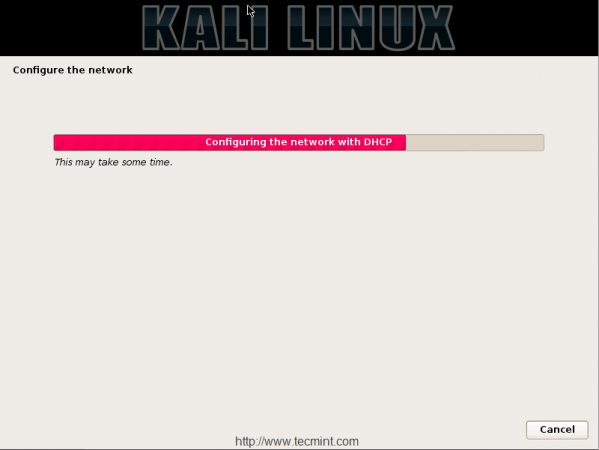 Konfigurasikan rangkaian
Konfigurasikan rangkaian Di sini saya akan memilih konfigurasi manual, pilih Konfigurasikan rangkaian secara manual dan klik Teruskan Untuk memberikan alamat IP dengan netmask dalam format alamat IP/netmask 192.168.0.155/24.
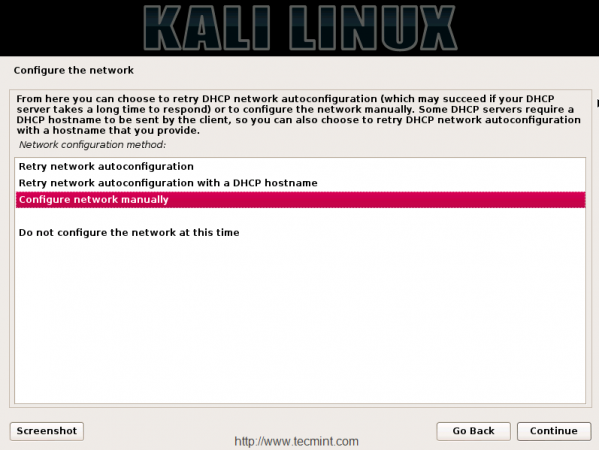 Konfigurasikan rangkaian secara manual
Konfigurasikan rangkaian secara manual 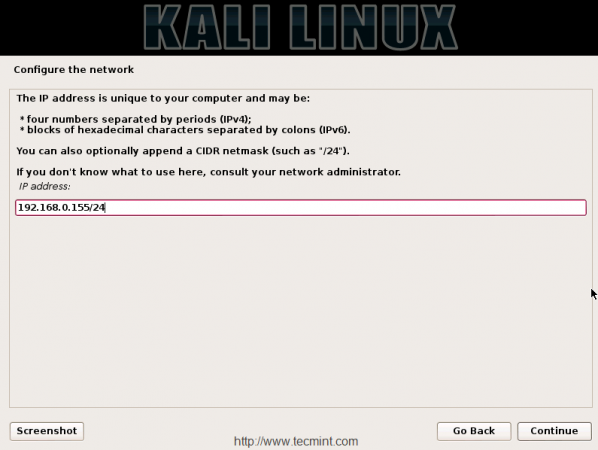 Tetapkan alamat IP dan netmask
Tetapkan alamat IP dan netmask 6. Seterusnya, berikan alamat IP Gateway dari penghala lalai. Sekiranya anda tidak mempunyai penghala, dalam kes ini, anda boleh meninggalkan kosong ini atau berunding dengan pentadbir rangkaian anda untuk mengkonfigurasinya. Di sini saya menggunakan alamat IP Router Gateway saya 192.168.0.1.
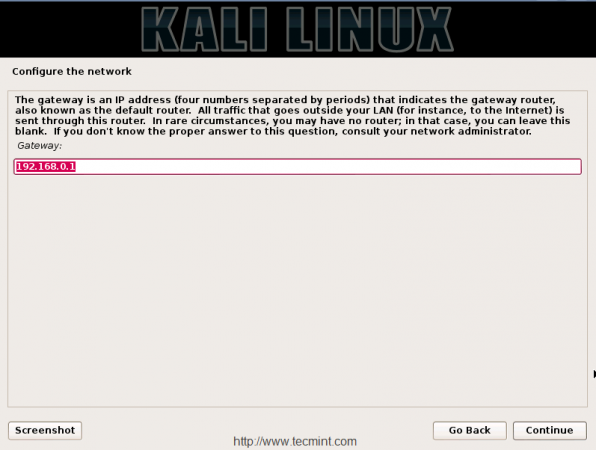 Konfigurasikan Rangkaian Gateway
Konfigurasikan Rangkaian Gateway 7. Sekarang masukkan alamat IP pelayan nama anda (DNS), jika anda tidak mahu menggunakan mana -mana pelayan nama, anda boleh meninggalkan pilihan ini kosong. Di sini dalam kes saya, saya telah DNS tempatan, jadi di sini saya meletakkan alamat IP pelayan DNS saya sebagai pelayan nama saya.
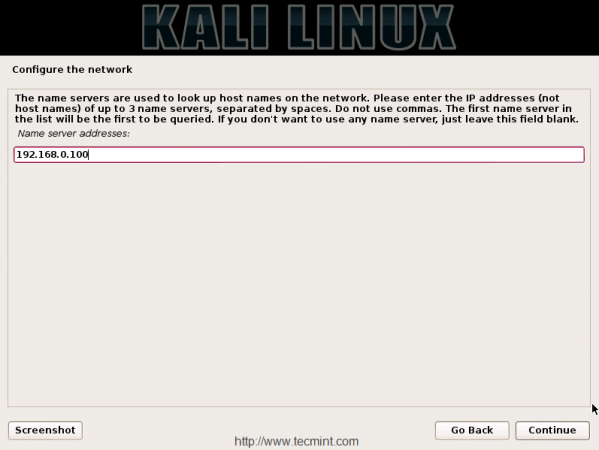 Konfigurasikan pelayan nama
Konfigurasikan pelayan nama 8. Seterusnya, masukkan nama hos untuk pemasangan Kali Linux anda, secara lalai ditetapkan ke Kali Sebagai nama host, tetapi di sini saya telah menggunakan nama hos yang sama seperti "Kali", Tetapi anda boleh memilih apa sahaja yang anda mahukan ..
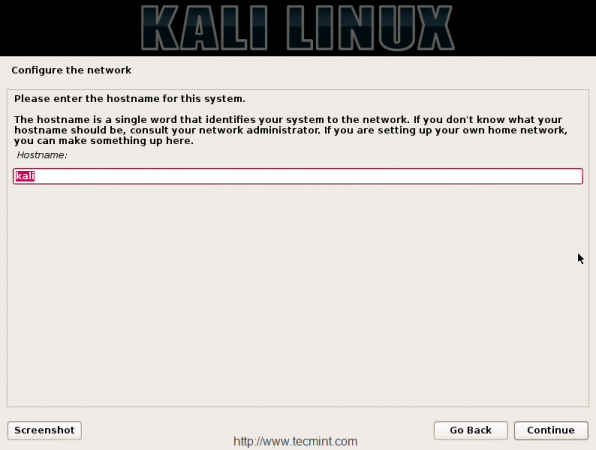 Tetapkan Nama Host untuk Kali
Tetapkan Nama Host untuk Kali 9. Seterusnya, tetapkan nama domain jika anda mempunyai satu atau tinggalkan kosong dan klik Teruskan untuk maju kehadapan.
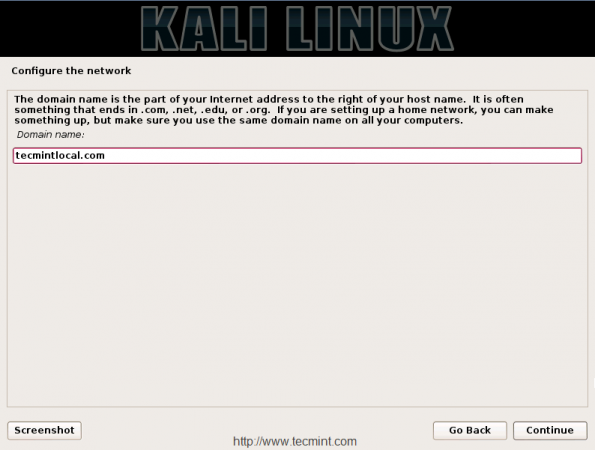 Tetapkan nama domain
Tetapkan nama domain 10. Di skrin seterusnya, anda perlu menetapkan kata laluan untuk pengguna root, ia sentiasa menjadi amalan yang baik untuk menggunakan campuran huruf, nombor dan aksara khas dalam kata laluan dan harus diubah secara berkala untuk melindungi pelayan anda.
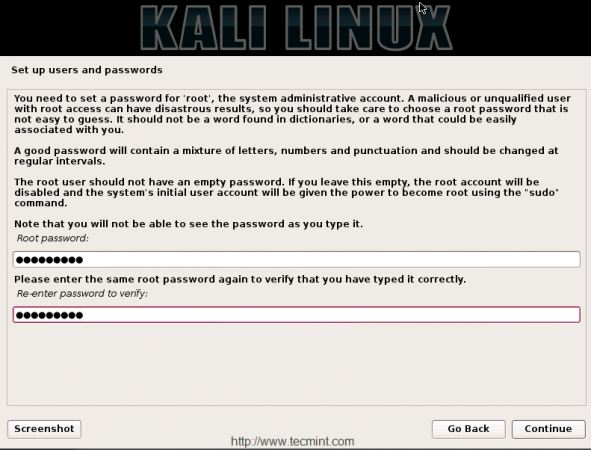 Tetapkan Kata Laluan Root untuk halaman Kali Linux: 1 2
Tetapkan Kata Laluan Root untuk halaman Kali Linux: 1 2
- « RDIFF -BACKUP - Alat sandaran tambahan yang kuat kini menyokong Python 3
- RDIFF -BACKUP - Alat sandaran tambahan jauh untuk Linux »

